< この記事をシェア >
Netflixでプレビューの自動再生を停止する方法です。
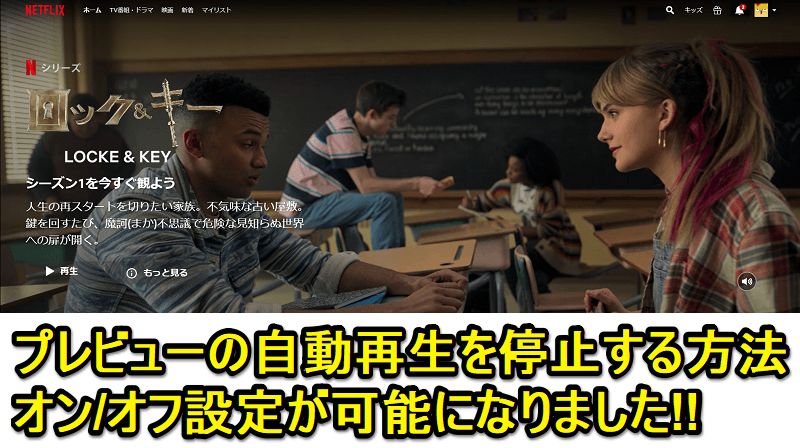
Netflixはドラマや映画、アニメのプレビューある場合、自動再生されます。
以前までは自動再生をオフにはできなかったのですが、設定でオン/オフ設定が可能になりました。
どうやらこのプレビュー自動再生あんまり好評じゃなかったみたいですね。。。
プレビューの自動再生を停止するやり方は以下になりますので、手順がわからないという人は参考にしてみてください。
【Netflix】プレビューの自動再生を停止する方法
プレビュー自動再生の設定がオンだとプレビューが自動再生される
Netflix(スマホやPC、PS4など)を起動し、ドラマや映画、アニメを探しているとプレビューが用意されている場合こんな感じで自動再生されます。このプレビューが自動再生されるのが嫌だという人は↓の手順で停止することができます。
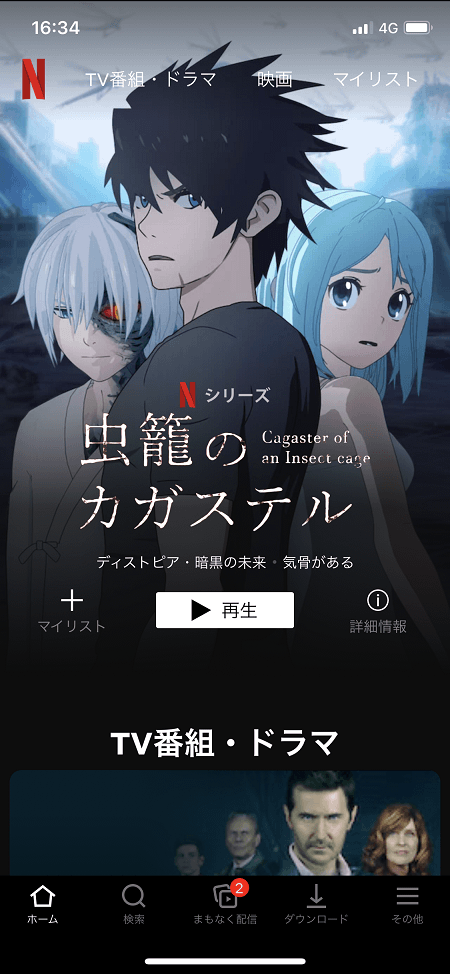
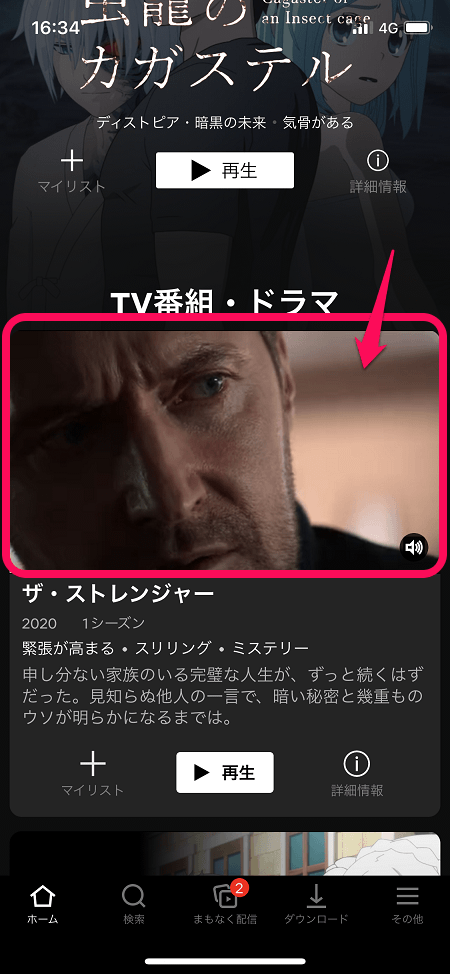
プレビュー自動再生の設定がオフにすればプレビューが自動再生されなくなります
スマホのアプリからでは設定を変更できないので、ブラウザからNetflixにアクセスしログインして設定を変更します。
※ここではスマホのブラウザでアクセスした場合の変更方法をご紹介します。
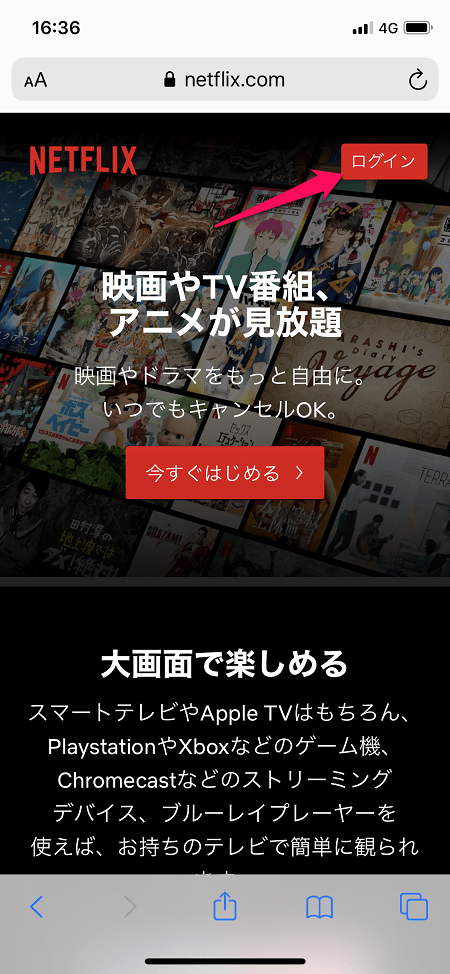
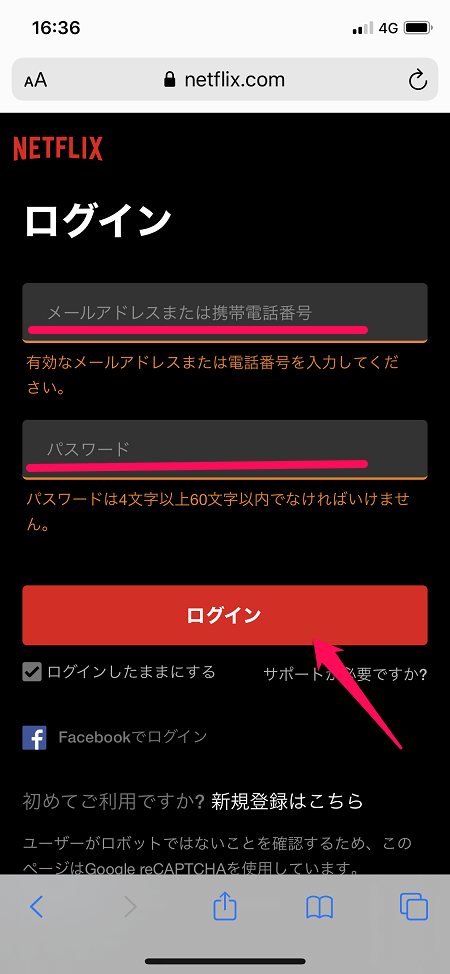
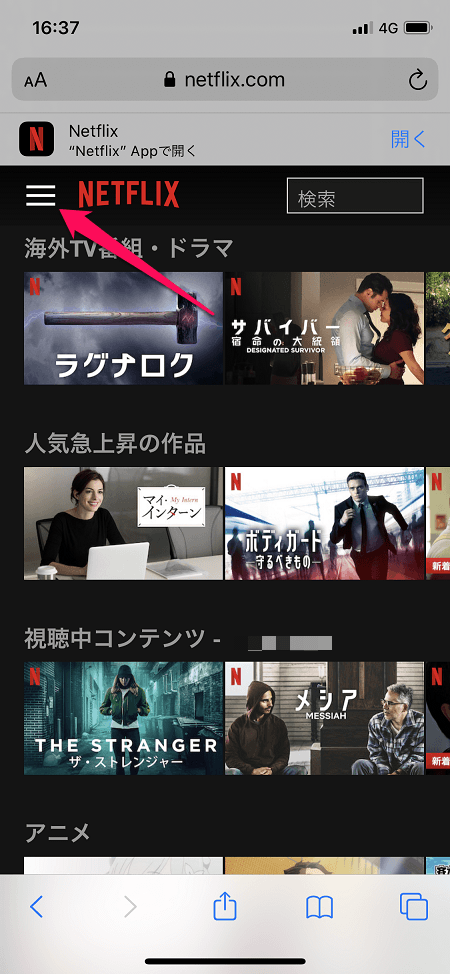
ログインしたら左上の[メニューボタン]を押します。
[プロフィールを切り替える]を選択して、プレビューの自動再生を停止したいプロフィールを選択します。
※プロフィールを変更する必要がない場合は次に進んでください。

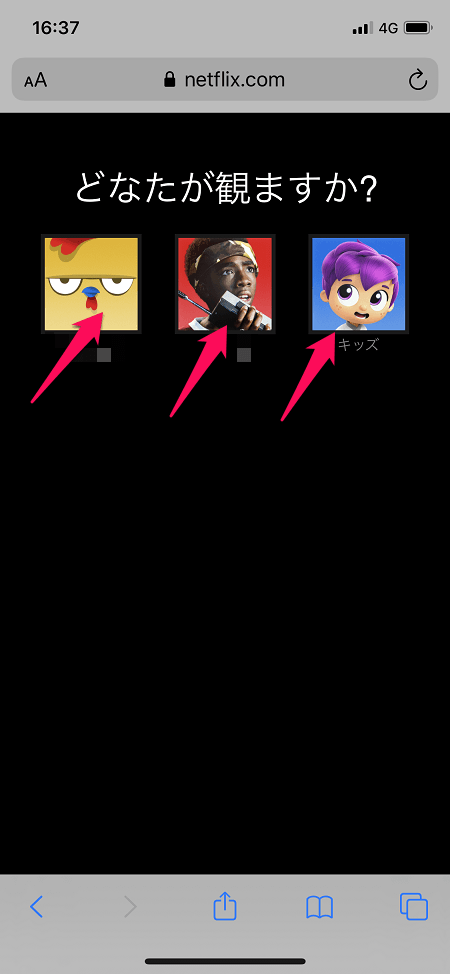
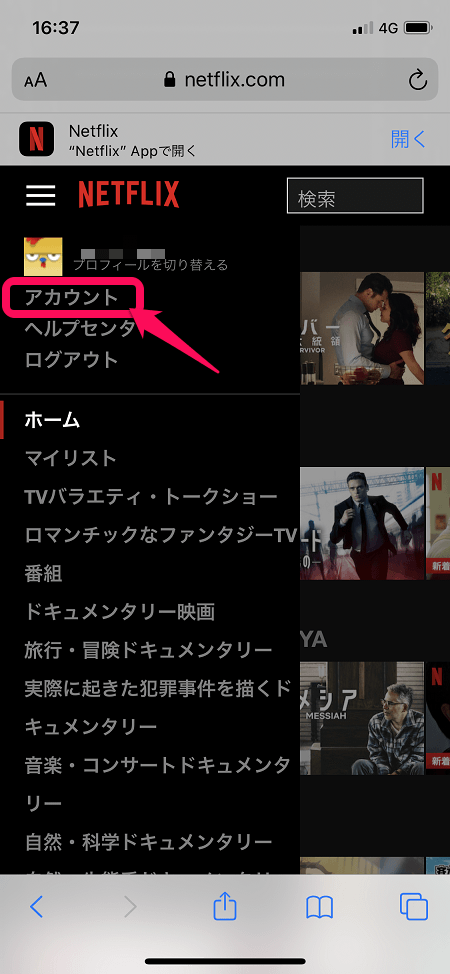
プロフィールを選択したら[アカウント]を押します。
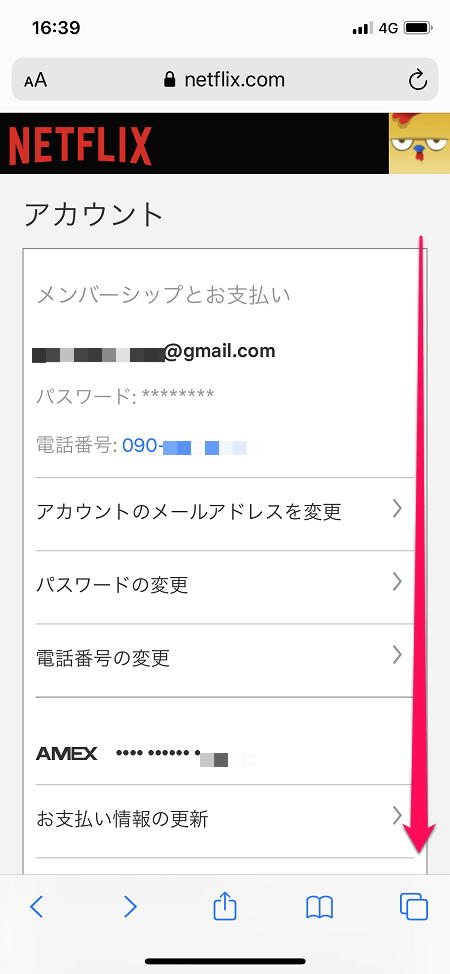
アカウントの設定画面が表示されるので下にスクロールします。
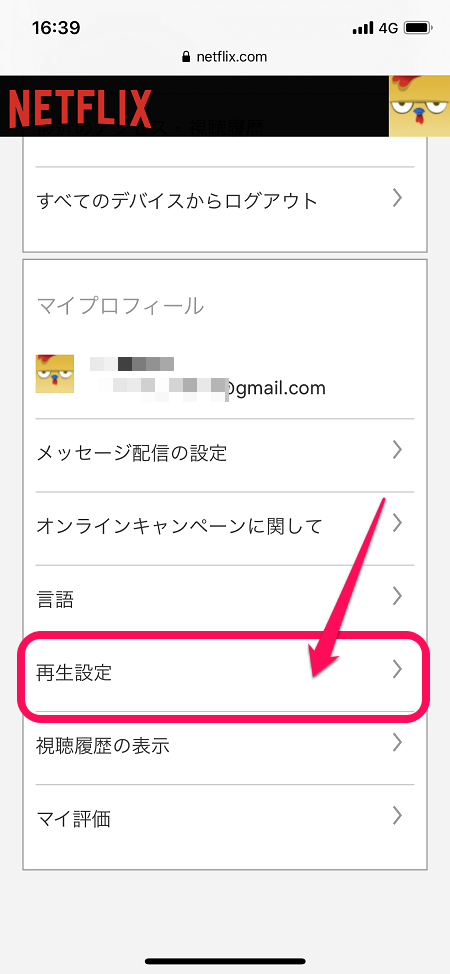
[再生設定]を押します。
ここの[すべてのデバイスで閲覧中にプレビューを自動再生する。]のチェックを外せば、プレビューの自動再生を停止することができます。プレビューを自動再生したい場合はチェックを入れてください。あとは[保存]押して設定を保存します。
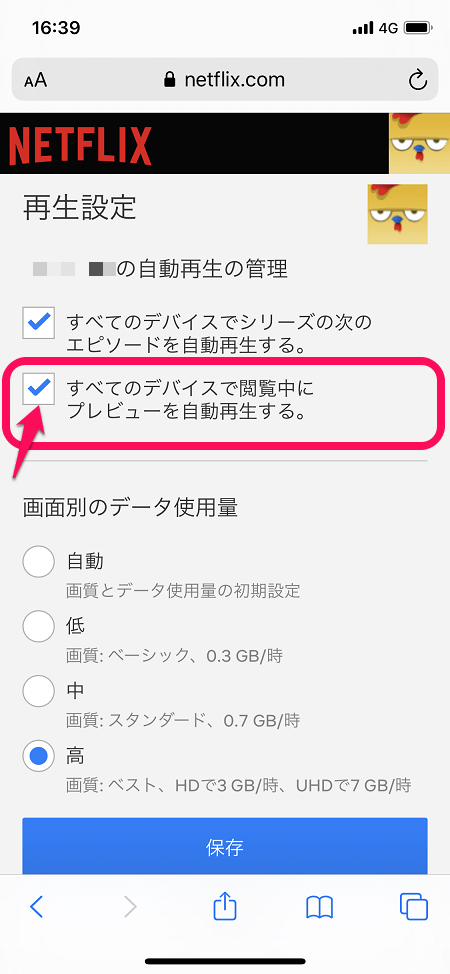
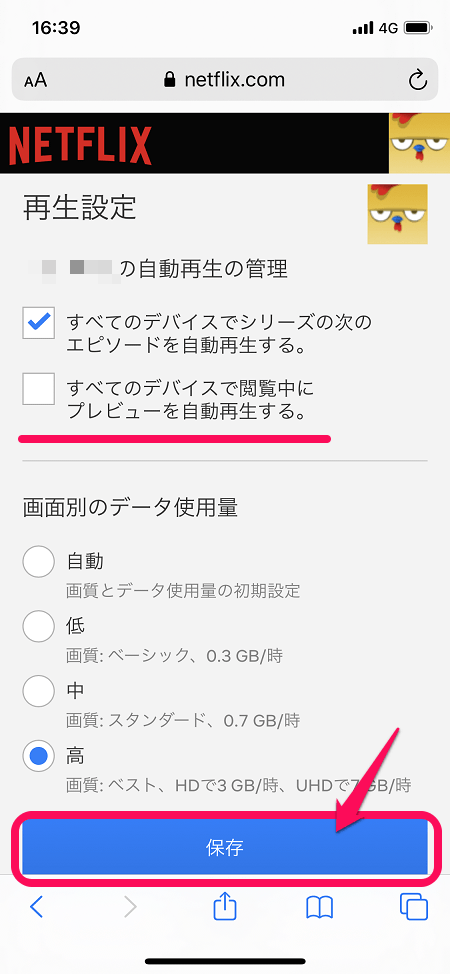
[再生設定が保存されました。]と表示されてばOKです。プレビューが自動再生されなくなっているので確認してみてください。
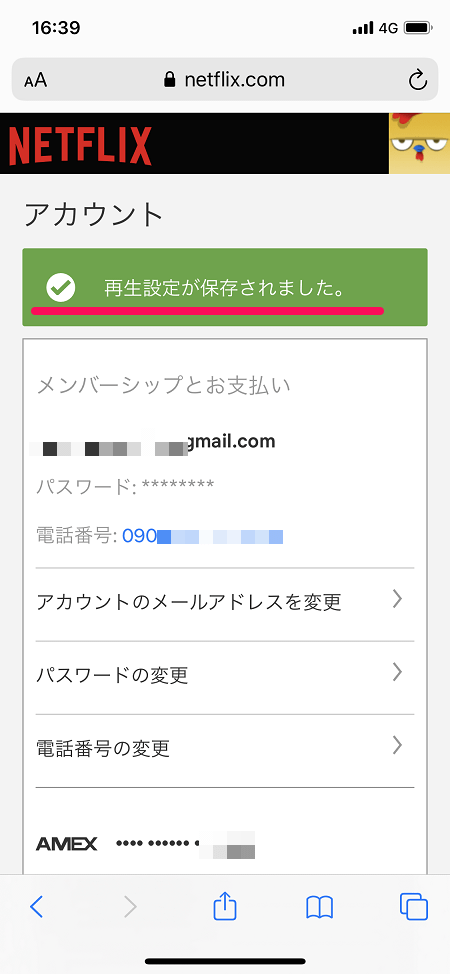
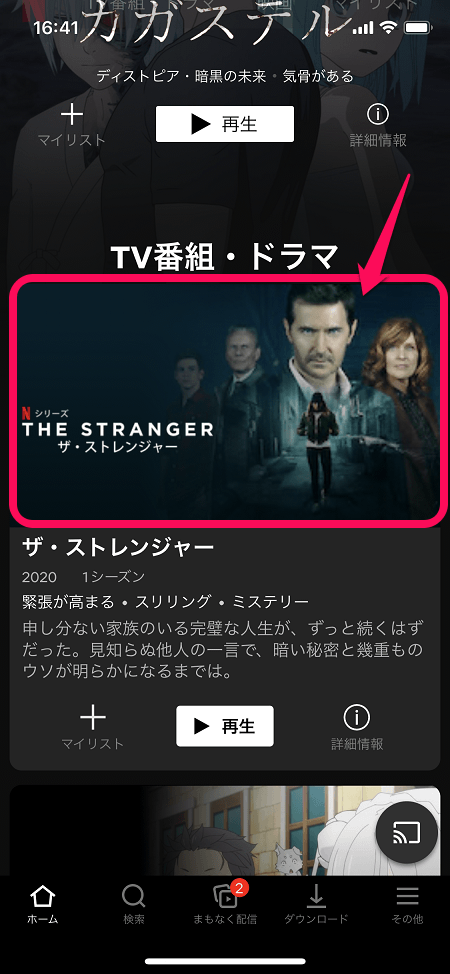
Amazonで「Netflix プリペイド・ギフトカード」の販売開始!
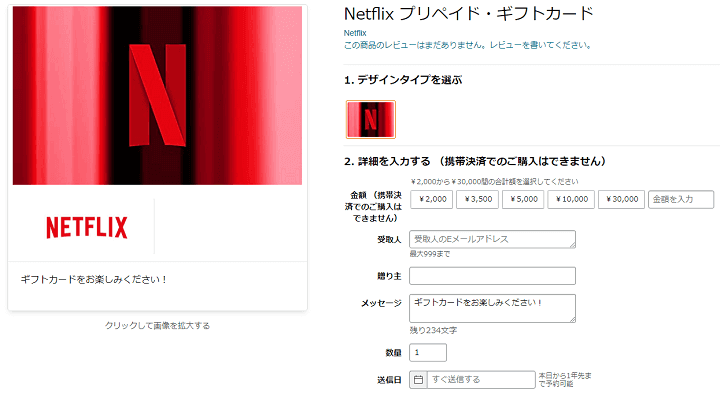
■購入はこちら
⇒ Netflix プリペイド・ギフトカード
< この記事をシェア >
\\どうかフォローをお願いします…//
この【Netflix】プレビューの自動再生を停止する方法 – オン/オフ設定が可能に!!の最終更新日は2020年2月7日です。
記事の内容に変化やご指摘がありましたら問い合わせフォームまたはusedoorのTwitterまたはusedoorのFacebookページよりご連絡ください。

























